手机通过usb连接电脑上网,小猪教您手机怎么通过usb连接电脑上网
- 时间:2018年04月16日 10:02:14 来源:魔法猪系统重装大师官网 人气:19358
相信很多的用户都遇到,wifi搜不到,手机没流量又想用手机的上网的时候我该怎么办?答案很简单,就是通过USB上网了。不是每个人家里都有路由器,也是哪都有WIFI热点覆盖,下面,小编就教大家如何手机通过usb连接电脑上网的操作。
众所周知,或许将二者结合起来效果会更不错,能够让手机和电脑连接起来的一个重要的渠道就是USB接口。那么如何让手机通过USB接口连接电脑上网呢?不知道的用户还是有很多,下面,小编就来跟大家分享手机通过usb连接电脑上网的操作。
手机怎么通过usb连接电脑上网
打开手机设置界面,找到无线共享,并打开USB共享网络,不同的手机可能设置步骤不一样,只要安卓2.2以上的系统都支持的哦。
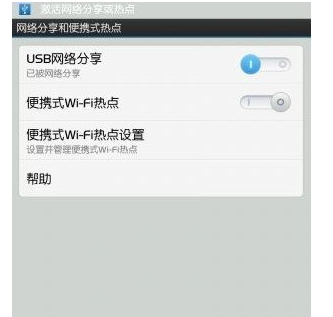
手机载图1
用USB数据线把手机连接到电脑上,并且把驱动安装好。

usb载图2
双击网络进入网络和共享中心,选择“设置新的连接和网络”
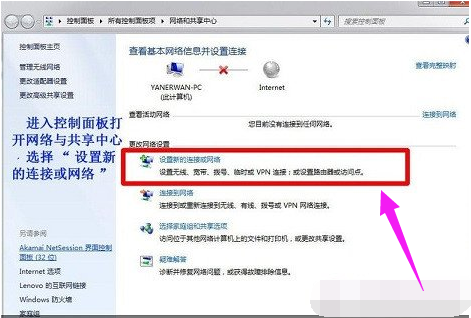
手机载图3
选择拨号连接,看清楚了哦,是拨号连接,最下边的那个选项。
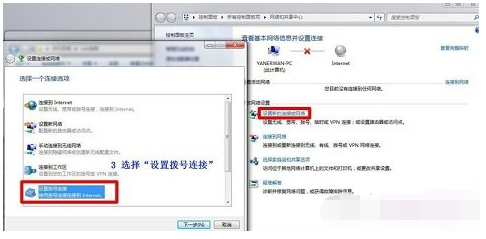
手机载图4
在拨打电话号码的输入框里输入#99#,其他地方我们设置默认
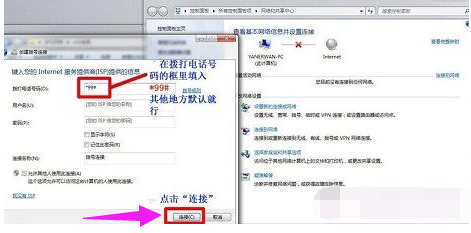
电脑载图5
这时候就坐等拨号连接成功啦,连接成功之后就会出现一个在右下角显示一下已连接的小电脑图标。
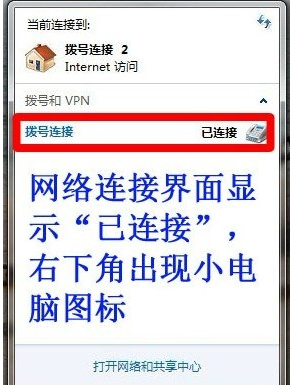
手机载图6
以上就是手机通过usb连接电脑上网的技巧。
电脑,手机,上网,usb








